Heb je ooit met een gigantische lijst contactpersonen gezeten die je naar Excel moest krijgen—voor een salesactie, kwartaalrapport of gewoon om het overzicht te houden? Je bent echt niet de enige. In mijn tijd met sales-, marketing- en operationele teams heb ik gezien hoeveel tijd en energie er verloren gaat aan deze klus. aan het beheren en exporteren van contactdata, en slechte data kan . Geen wonder dat zoveel mensen Excel blijven gebruiken om orde te scheppen, zelfs nu er allerlei moderne CRM’s en automatiseringstools zijn.
Maar hier komt het: de klassieke manieren om contacten te exporteren—urenlang kopiëren en plakken, omslachtige exportknoppen of browserextensies die het steeds laten afweten—zijn niet alleen traag, maar ook foutgevoelig en frustrerend. Precies daarom hebben we gebouwd: zodat je moeiteloos contactpersonen naar Excel kunt exporteren, hoe rommelig of ingewikkeld je brondata ook is. In deze blog lees je wat contactpersonen exporteren naar Excel precies inhoudt, waarom het nog steeds zo belangrijk is, en hoe Thunderbit je uren werk (en een hoop stress) kan besparen.
Wat betekent "contactpersonen exporteren naar Excel"?
Met "contactpersonen exporteren naar Excel" bedoelen we het omzetten van een lijst met namen, e-mails, telefoonnummers en andere gegevens—uit je CRM, e-mailprogramma, website of zelfs een PDF—naar een gestructureerd spreadsheetbestand (meestal .xlsx of .csv). Dit is niet zomaar een technische stap; het is vaak essentieel voor je bedrijfsvoering. Of je nu een salesactie voorbereidt, leads segmenteert voor een campagne of gewoon je team op één lijn wilt houden: Excel is dé universele taal om contactlijsten te delen en te analyseren.
Waarom Excel? Omdat het flexibel is, makkelijk te delen en iedereen ermee kan werken. Je kunt filteren, sorteren, dubbele gegevens verwijderen, notities toevoegen en alles eenvoudig delen. Excel vormt de brug tussen je ruwe data en je andere tools—importeer een CSV in je CRM, upload een lijst naar je e-mailmarketingplatform, of stuur het naar die collega die denkt dat "cloud" alleen over het weer gaat. Niet voor niets voor hun contactbeheer, ondanks alle nieuwe technologieën.
Traditionele manieren om contactpersonen naar Excel te exporteren (en hun valkuilen)
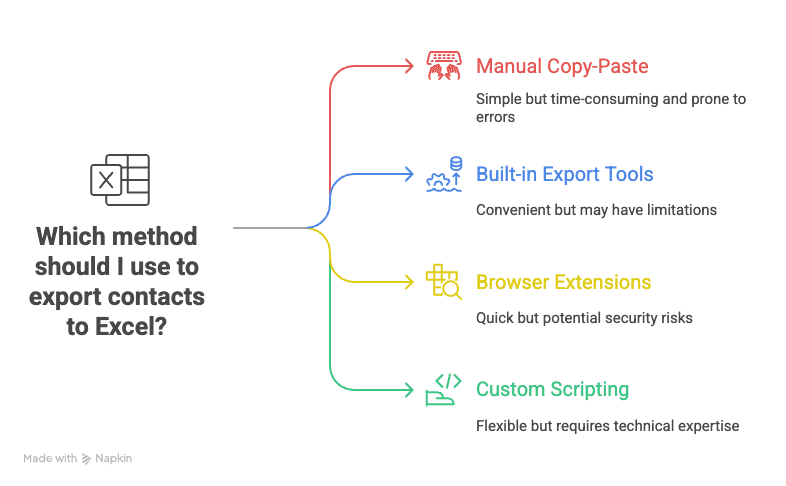
Laten we eerlijk zijn: de meeste mensen hebben het exporteren van contacten op de harde manier geleerd. Dit zijn de klassieke methodes:
Handmatig kopiëren en plakken
Dit is de ouderwetse "mouwen opstropen en klikken maar"-aanpak. Je opent je bron (bijvoorbeeld een website of CRM), kopieert elk contact en plakt het in Excel. Simpel, maar een recept voor fouten. Bij grote lijsten maak je gegarandeerd vergissingen—typefouten, overgeslagen rijen of gegevens in de verkeerde kolom. Uit onderzoek blijkt dat door handmatige processen. En dan hebben we het nog niet eens over de tijd die je kwijt bent: uren werk, vierkante ogen en koude koffie.
Ingebouwde exportfuncties (CRM of e-mailprogramma’s)
De meeste platforms—denk aan Salesforce, Outlook, Google Contacten—bieden een exportfunctie. Die werkt meestal prima voor dat specifieke systeem, maar er zitten haken en ogen aan. Je moet het systeem kennen, de juiste rechten hebben en soms een rapport op maat maken (zoals in Salesforce). En als je contacten verspreid staan over meerdere platforms, moet je het proces herhalen en alles handmatig samenvoegen. Vreemde opmaak en ontbrekende velden zijn eerder regel dan uitzondering.
Browserextensies & traditionele webscrapers
Er zijn allerlei Chrome-extensies en desktoptools die beloven je te helpen met scrapen of exporteren. Sommige werken met een paar klikken, andere vragen dat je selectors of "recepten" instelt. Voor simpele tabellen werken ze vaak prima, maar zodra je een complexe of geneste contactenlijst hebt (zoals subpagina’s of verborgen e-mails), laten ze het afweten. En verandert de website? Dan kun je weer opnieuw beginnen.
Eigen scripts
Ben je handig met code (of ken je iemand die dat is), dan kun je een Python-script schrijven of de Google Sheets API gebruiken om het exporteren te automatiseren. Krachtig, maar voor de meeste zakelijke gebruikers niet haalbaar—en het onderhouden van scripts bij elke websitewijziging is een nachtmerrie.
De conclusie
Al deze methodes hebben dezelfde nadelen: ze zijn traag, foutgevoelig en niet schaalbaar. aan het invoeren of overzetten van klantgegevens. Tijd die je beter kunt besteden aan klantcontact.
Waarom Thunderbit slimmer is voor het exporteren van contactpersonen naar Excel
Hier komt om de hoek kijken. Thunderbit is ontwikkeld om het exporteren van contactpersonen eenvoudig te maken—ongeacht waar je data staat of hoe rommelig die is. Dit maakt Thunderbit uniek:
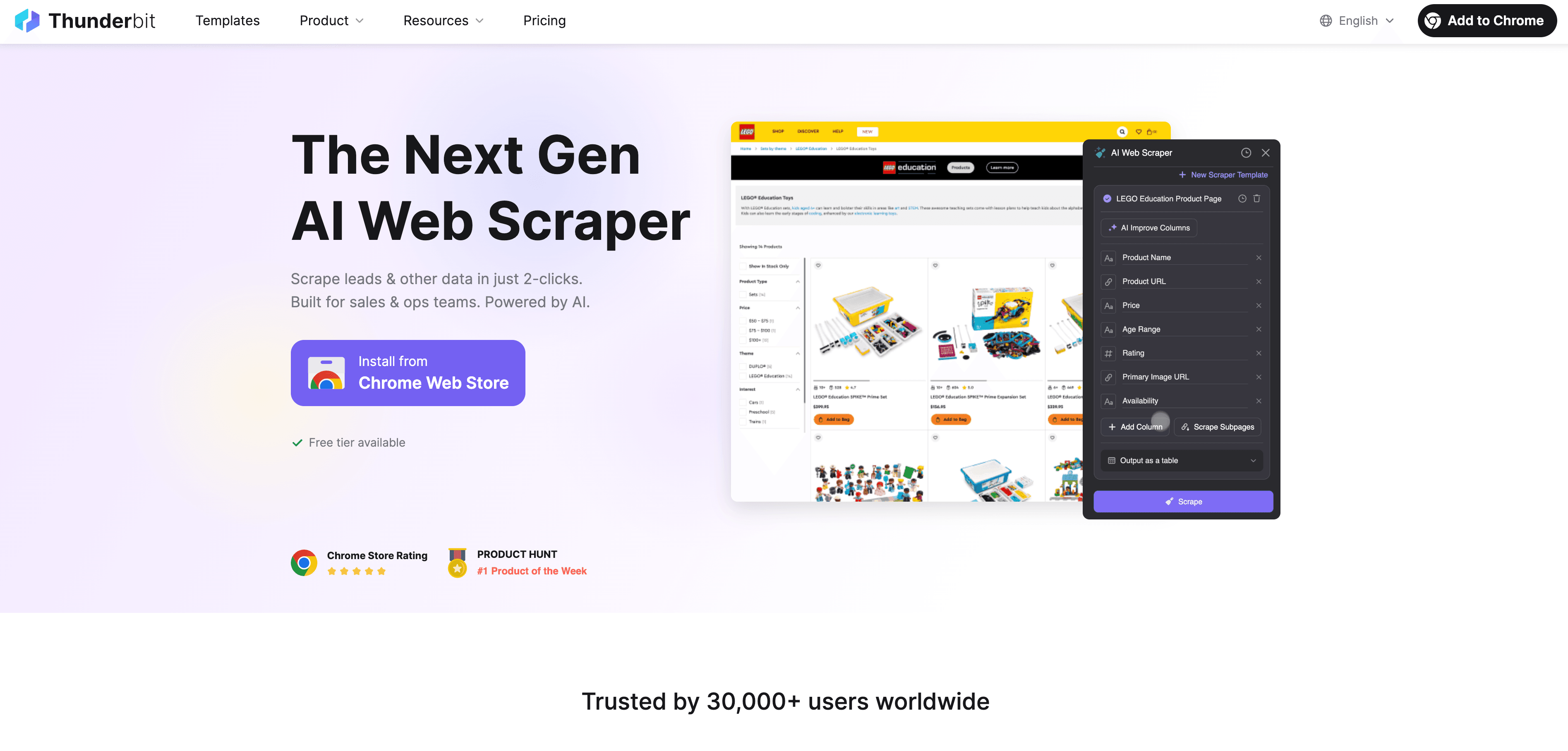
- AI doet het zware werk: Klik op “AI Suggest Fields” en Thunderbit scant de pagina, herkent automatisch namen, e-mails, telefoonnummers, bedrijven en meer. Je hoeft geen velden te selecteren of te coderen—de AI regelt het voor je.
- 2-kliks workflow: Open de contactpagina, klik op “AI Suggest Fields”, controleer de kolommen en druk op “Scrape”. Klaar. Thunderbit zet alle data in een nette tabel, klaar om te exporteren.
- Kan complexe pagina’s aan: Of je contacten nu verspreid staan over meerdere pagina’s, verborgen zijn achter “Volgende”-knoppen of op subpagina’s staan—Thunderbit’s AI kan het aan. Zelfs PDF’s en afbeeldingen worden ondersteund via OCR.
- No-code, natuurlijke taal: Wil je het exportbestand aanpassen? Typ gewoon wat je wilt—“Voeg een kolom toe voor LinkedIn-URL”, “Formateer telefoonnummers als E.164” of “Vertaal functietitels naar het Engels”. Thunderbit begrijpt je instructies en voert ze uit.
- Direct exporteren naar Excel (en meer): Exporteer je data direct naar Excel, Google Sheets, Airtable of Notion. Geen extra kosten, geen gedoe.
Vergeleken met de oude methodes is Thunderbit als een superkrachtige assistent die nooit moe wordt, geen fouten maakt en geen loonsverhoging vraagt.
Stapsgewijze handleiding: Contactpersonen exporteren naar Excel met Thunderbit
Benieuwd hoe makkelijk het is? Zo exporteer je contactpersonen naar Excel met Thunderbit—zonder technische kennis.
1. Installeer Thunderbit
Download eerst de . Werkt met Chrome, Edge, Brave en andere Chromium-browsers. Log in of maak een account aan (Google-login kan ook) en pin de extensie voor snelle toegang.
2. Ga naar je contactpagina
Navigeer naar de website of app waar je contacten staan. Dit kan een CRM zijn, een LinkedIn-zoekopdracht, een openbare bedrijvengids of zelfs een PDF in je browser. Zorg dat de gewenste data zichtbaar is op de pagina.
3. Open Thunderbit en kies je gegevensbron
Klik op het Thunderbit-icoon. Standaard wordt de huidige pagina gescrapet. Staan je contacten verspreid over meerdere pagina’s? Kies dan de juiste paginatie-optie (zoals “Klik-paginatie” of “Oneindig scrollen”). Thunderbit regelt de rest.
4. Gebruik “AI Suggest Fields”
Hier gebeurt de magie: klik op “AI Suggest Fields”. Thunderbit’s AI scant de pagina en stelt kolommen voor zoals Naam, E-mail, Telefoon, Bedrijf en meer. Je kunt de suggesties accepteren of aanpassen—kolommen hernoemen, velden verwijderen of nieuwe toevoegen.
5. Pas je export aan (optioneel)
Wil je het verder personaliseren? Je kunt:
- Gegevenstypen aanpassen: Markeer kolommen als E-mail, Telefoon, Datum, enzovoort voor nette opmaak.
- AI-prompts toevoegen: Bijvoorbeeld “Alleen voornaam extraheren” of “Telefoonnummer als (XXX) XXX-XXXX weergeven”.
- Vertalen of categoriseren: Voeg instructies toe als “Vertaal functietitel naar Engels” of “Label als Hot/Warm/Cold lead”.
Thunderbit’s AI past deze regels toe tijdens het scrapen, zodat je Excel-bestand direct bruikbaar is.
6. Start de scrape
Klik op “Scrape”. Thunderbit haalt de data op, regelt paginatie en bezoekt zelfs subpagina’s als je dat instelt. Je kunt rustig verder werken—Thunderbit laat weten wanneer het klaar is.
7. Bekijk en exporteer naar Excel
Controleer het resultaat in Thunderbit’s tabelweergave. Tevreden? Exporteer direct naar Excel (CSV of XLSX), Google Sheets, Airtable of Notion. Je kunt de tabel ook kopiëren en in Excel plakken.
En dat is alles—je hebt je contacten in een fractie van de tijd naar Excel geëxporteerd.
Je contactexport aanpassen
Thunderbit is geen one-size-fits-all tool. Je kunt je export helemaal naar wens instellen:
- Kies je velden: Alleen namen en e-mails nodig? Verwijder de rest. Wil je bedrijfsgrootte of LinkedIn-URL’s? Voeg die kolommen toe en laat de AI ze invullen.
- Stel gegevenstypen in: Zorg dat e-mails, telefoonnummers en datums correct zijn opgemaakt voor eenvoudig sorteren en filteren in Excel.
- Gebruik aangepaste AI-prompts: Transformeer, splits of categoriseer data tijdens het exporteren. Bijvoorbeeld voor- en achternaam in aparte kolommen, of telefoonnummers standaardiseren.
- Exporteer naar je favoriete tools: Naast Excel kun je data direct naar Google Sheets, Airtable of Notion sturen. Thunderbit uploadt zelfs profielfoto’s naar Notion of Airtable als je contacten die bevatten.
Voor terugkerende taken kun je je scraper-sjabloon opslaan en hergebruiken wanneer je opnieuw contactpersonen uit dezelfde bron wilt exporteren.
Data nauwkeurig en compleet houden met Thunderbit
Een van de grootste frustraties bij traditionele exports is het opschonen van rommelige, incomplete of verkeerd uitgelijnde data. Thunderbit’s AI-aanpak lost dit op:
- Contextuele veldextractie: De AI leest de pagina als een mens, zodat namen, e-mails en telefoonnummers in de juiste kolommen terechtkomen—ook bij onoverzichtelijke layouts.
- Subpagina’s en paginatie: Thunderbit volgt links naar profielpagina’s en haalt verborgen details op (zoals directe e-mails of bio’s), zodat je niets mist.
- Consistente opmaak: Gebruik AI-prompts om formaten (zoals telefoonnummers of functietitels) te standaardiseren tijdens het exporteren.
- Validatie op gegevenstype: Markeer kolommen als E-mail of Telefoon en Thunderbit vult alleen geldige gegevens in.
- Minder duplicaten: Thunderbit scrapet systematisch elke entry, waardoor dubbele of overgeslagen contacten tot een minimum worden beperkt.
Het resultaat? Een schone, complete Excel-lijst die direct klaar is voor gebruik—zonder urenlang schoonmaakwerk.
Geavanceerd: Wat kun je doen na het exporteren van contactpersonen naar Excel?
Contacten in Excel krijgen is pas het begin. Dit kun je daarna doen:
- Data opschonen & dedupliceren: Gebruik de functie “Duplicaten verwijderen” in Excel of formules als TRIM om tekst op te schonen.
- Segmenteren en analyseren: Sorteer en filter op bedrijf, regio of functietitel. Maak draaitabellen om contacten per branche of locatie samen te vatten.
- Data verrijken: Voeg kolommen toe voor LinkedIn-URL’s, bedrijfsgrootte of leadstatus. Gebruik Thunderbit om extra info te scrapen als dat nodig is.
- Importeren in CRM of marketingtools: Upload je Excel- of CSV-bestand naar Salesforce, HubSpot, Mailchimp of elk ander platform dat import ondersteunt.
- Automatiseer opvolging: Gebruik Excel-formules of tools als Zapier om e-mails, herinneringen of CRM-updates te triggeren op basis van je contactenlijst.
- Data visualiseren: Maak grafieken of dashboards in Excel, of koppel aan BI-tools voor diepere inzichten.
Met de gestructureerde export van Thunderbit ben je klaar voor elke volgende stap—of het nu een gerichte salesactie is of een bedrijfsbreed rapport.
Hoe Thunderbit sales- en marketingteams helpt met contactdata
Thunderbit is speciaal ontwikkeld voor sales- en marketingteams. Zo maakt het je werk makkelijker:
- Supersnel leads verzamelen: Scrape leads van elke website—LinkedIn, bedrijvengidsen, eventpagina’s—binnen enkele minuten.
- Contacten verrijken voor campagnes: Haal functietitels, bedrijfsgroottes en zelfs socialprofielen op om je outreach te segmenteren en personaliseren.
- Uit elke bron extraheren: Gebruik Thunderbit’s e-mail- en telefoonextractors om contactinfo te verzamelen van websites, PDF’s of afbeeldingen (dankzij ingebouwde OCR).
- No-code gebruiksgemak: Iedereen in je team kan met Thunderbit werken—geen technische kennis nodig.
- Altijd actuele data: Plan terugkerende scrapes in om je contactenlijst up-to-date te houden, zodat je altijd met de nieuwste info werkt.
Het resultaat? Meer tijd voor sales en marketing, minder tijd kwijt aan handmatig datawerk.
Thunderbit vergeleken met andere oplossingen voor contactexport
| Oplossing | Gebruiksgemak | Snelheid | Nauwkeurigheid & Volledigheid | Data-export |
|---|---|---|---|---|
| Handmatig kopiëren/plakken | Laag | Traag | Laag (foutgevoelig) | Basis (alleen Excel) |
| Native export (CRM/E-mail) | Gemiddeld | Snel | Hoog (voor dat systeem) | Beperkt (één bron) |
| Algemene webscraper-tools | Gemiddeld | Gemiddeld | Goed (mits goed ingesteld) | CSV, JSON, soms Sheets |
| Thunderbit (AI-webscraper) | Hoog | Snel | Hoog (AI-gestuurd, ondersteunt subpagina’s/paginatie) | Excel, Google Sheets, Airtable, Notion |
Thunderbit combineert het beste van alle werelden: zo eenvoudig als een native export, zo krachtig als een custom scraper en veel flexibeler dan handmatig werk.
Samenvatting & belangrijkste punten
Contactpersonen exporteren naar Excel hoeft geen tijdrovende klus te zijn. Met zet je een rommelige webpagina (of PDF, of afbeelding) in een paar klikken om naar een overzichtelijk Excel-bestand. Dit maakt het verschil:
- Bespaar uren: Wat eerst een middag kostte, doe je nu in minuten.
- Minder fouten: AI-gestuurde extractie betekent minder missers en ontbrekende data.
- Iedereen kan het: Thunderbit is voor iedereen—geen code nodig.
- Flexibele export: Stuur data gratis naar Excel, Google Sheets, Airtable of Notion.
- Direct klaar voor de volgende stap: Schone, gestructureerde data voor analyse, CRM-imports en meer.
Dus moet je weer contactpersonen naar Excel krijgen—of het er nu 50 zijn of 5.000—probeer Thunderbit eens. Je wilt nooit meer terug naar de oude manier.
Thunderbit zelf proberen? en begin vandaag nog slimmer te exporteren. Meer tips en uitleg vind je op de .
Veelgestelde vragen
1. Kan Thunderbit contactpersonen exporteren van elke website of alleen van specifieke platforms?
Thunderbit kan contactpersonen exporteren van vrijwel elke website—zoals CRM’s, bedrijvengidsen, LinkedIn, eventpagina’s en zelfs PDF’s of afbeeldingen. Dankzij de AI past Thunderbit zich aan verschillende layouts aan en is het veel flexibeler dan traditionele exporttools.
2. Hoe zorgt Thunderbit voor nauwkeurige en volledige exports?
Thunderbit’s AI leest de pagina in context, zodat namen, e-mails en telefoonnummers in de juiste kolommen terechtkomen. Paginatie en subpagina’s worden automatisch meegenomen, zodat je geen details mist. Je kunt ook gegevenstypen instellen en AI-prompts gebruiken voor consistente opmaak.
3. Kan ik contacten direct exporteren naar Google Sheets, Airtable of Notion?
Zeker! Met Thunderbit kun je je gescrapete contacten direct exporteren naar Google Sheets, Airtable of Notion, maar ook naar Excel/CSV. Alle exportopties zijn gratis inbegrepen.
4. Kan ik velden en gegevenstypen aanpassen bij het exporteren?
Ja. Je kunt kolommen toevoegen, verwijderen of hernoemen, gegevenstypen instellen (zoals E-mail of Telefoon) en aangepaste AI-prompts gebruiken om data te transformeren of te categoriseren tijdens het exporteren.
5. Hoe helpt Thunderbit sales- en marketingteams specifiek?
Thunderbit versnelt leadgeneratie, data verrijking en campagne-targeting door het eenvoudig te maken om contactdata te scrapen, organiseren en analyseren uit elke bron. Functies als e-mail/telefoonextractie, OCR en geplande scrapes geven sales- en marketingteams meer slagkracht.
Meer weten: